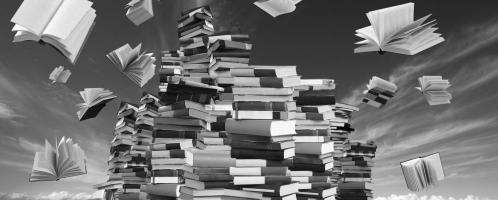Extensie Google Chrome leest websites voor
Eenvoudig de tekst beluisteren op een webpagina
Voorleesfuncties
Op sommige websites zit een voorleesfunctie ingebouwd. Maar veel websites hebben dat niet. Met een extensie kun je dan toch de tekst op de website laten voorlezen.
Het kan voor iedere website-bezoeker handig zijn tijdens het lezen mee te luisteren. Maar voor mensen met dyslexie geldt dat in het bijzonder.
Extensies toevoegen
Read Aloud is zo’n extensie met voorleesfunctie. Het is een makkelijk te bedienen programmaatje. Deze extensie voeg je in een paar stappen toe aan je Google Chrome browser. Om dat te kunnen doen heb je Google Chrome geïnstalleerd en ben je ingelogd met je Google-account.
- Ga naar de Chrome Web Store Extensies naar Read Aloud.
- Klik op ‘Toevoegen aan Chrome’.
Extensie Read Aloud
Je klikt op de knop van de extensie en het voorlezen begint automatisch met de juiste computerstem. Het pictogram in de knop toont een megafoon. Het staat rechts van de adresbalk in je browser.
Tijdens het afspelen verschijnt een kader met 4 knoppen zoals je op de afbeelding ziet. De knoppen zijn voor pauzeren/hervatten, stoppen, springen naar de vorige en naar de volgende alinea. Je kunt ook de tekst laten tonen die wordt voorgelezen – deze kan je ook vergroten als je dat fijn vindt lezen.
 [
[
Instellingen Read Aloud
Ook instellingen veranderen is eenvoudig: je klikt op de megafoon en vervolgens op de stopknop. Er verschijnt nu een nieuwe knop met als pictogram een tandwiel. Klik daar op voor het selecteren en opslaan van je instellingen.

Wat kun je hier allemaal instellen?
- Computerstem: de optie ‘Voice’ staat standaard op ‘Auto select’. Het voorlezen gaat dan automatisch met de juiste computerstem. Zelf computerstemmen kiezen kan door te klikken op de afbeelding van de pen, rechts van ‘Voice’.
- Snelheid, toonhoogte en volume van de computerstem pas je met schuifbalken aan. De standaardsnelheid verander je door op de pen te klikken naast ‘Speed’.
- De meeleescursor staat bij ‘Text Highlighting’ standaard uit. Zet de optie eventueel aan. Read Aloud zal de tekst nu voorlezen en in een kader tonen. Elke alinea is dan geel gemarkeerd.
Chrome Web Store
Read Aloud is een van de vele gratis extensies in de Chrome Web Store. Kijk daar eens rond. Misschien vind je nog wel andere die je handig lijken! Omdat extensies werken binnen Google Chrome, heb je ze bijna altijd en overal bij de hand. Handig dus.
Zoals overal op internet is enige voorzichtigheid geboden bij het toevoegen van software.